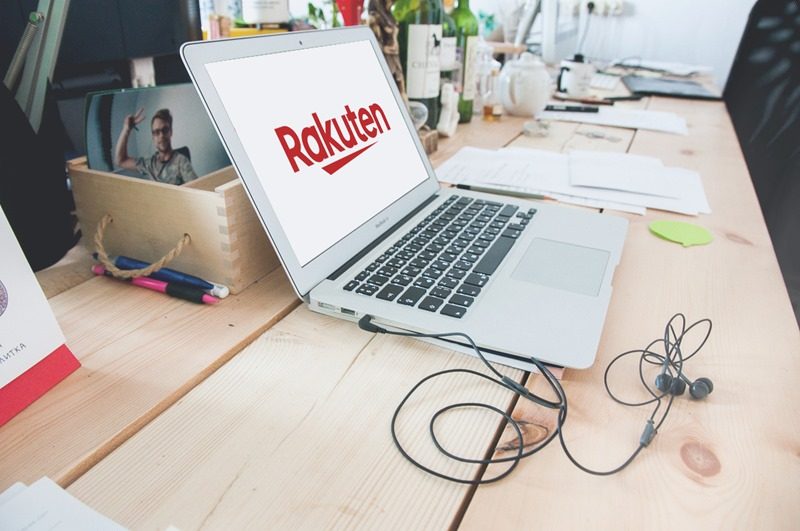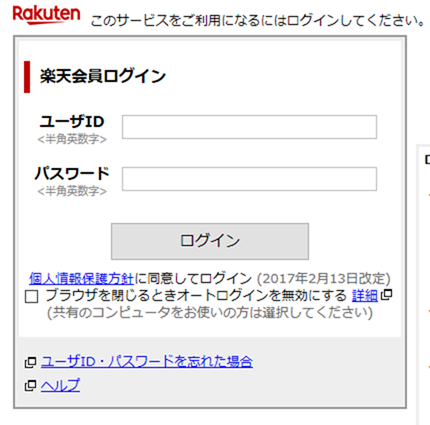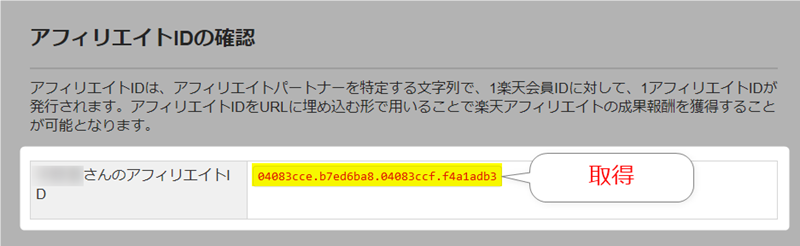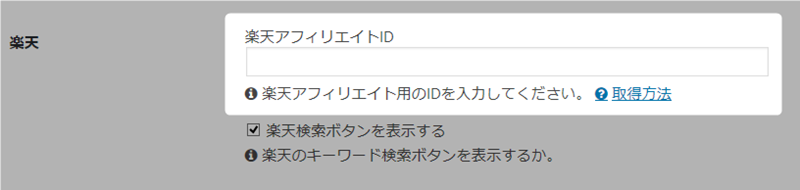「商品リンク」で楽天ボタンを表示させるには、「楽天アフィリエイトID」を取得する必要があります。
以下では、取得方法とテーマでの設定方法を説明します。
楽天でログインしIDを取得
まずは、楽天アフィリエイトID取得ページに移動します。
ログインしていない場合は、ログインしてください。
すると「アフィリエイトIDの確認」という画面が表示されるので「アフィリエイトID」を取得します。
テーマに楽天アフィリエイトIDを登録する
楽天アフィリエイトIDを登録するには、テーマ設定を開きます。
WordPress管理画面から「Cocoon設定」を選択してください。

「API」タブから「楽天アフィリエイトID」を入力して保存します。
必須入力項目
Amazon商品リンクを作成するには、以下の設定は必須項目です。

Amazon APIのアクセスキーとシークレットキーを取得する方法
Amazon商品紹介リンク用の認証機能を取得&登録方法です。Amazonアソシエイトからアクセスキーとシークレットキーを作成登録する方法です。

AmazonアソシエイトのトラッキングIDを入手する方法
AmazonアソシエイトからトラッキングIDを取得して、Cocoonの商品紹介リンクで利用するために設定する方法です。
まだ設定していない場合は、設定しないと利用できません。
利用方法
ショートコードでの利用方法はこちら。

Amazon商品リンクの初期設定方法と使い方
Cocoonの「Amazon商品リンクタグ作成ショートコード」機能の使い方を詳しく解説しています。
リンク有効性の確認
設定が完了したら、正しく設定されたのかどうかアソシエイトURLの有効性を確認しましょう。

AmazonアソシエイトリンクのURLが有効なものか確認する方法
Amazon商品リンクのアソシエイトリンクの有効性を確認する方法です。